Impression sur enveloppes
Chargez des enveloppes dans le Bypass ou le magasin papier.
Chargez des enveloppes dans l'appareil et modifiez les Paramètres magasin papier sur le panneau de commande.
Imprimer sur des enveloppes chargées dans le bypass (type d'écran des paramètres : Standard)
 Chargez une enveloppe dans le bypass.
Chargez une enveloppe dans le bypass.
Type et orientation des enveloppes | Bypass |
|---|---|
Enveloppes avec ouverture latérale  | 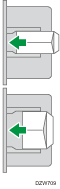 Rabat : ouvert Partie inférieure de l'enveloppe : gauche Surface d'impression : partie inférieure |
Enveloppes avec ouverture latérale  | 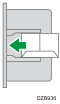 Rabat : fermé Partie inférieure de l'enveloppe : arrière Surface d'impression : partie inférieure |
 Sur l'écran Accueil, appuyez sur [Paramètres].
Sur l'écran Accueil, appuyez sur [Paramètres].
 Sur l'écran Paramètres, appuyez sur [Paramètres magasin/papier].
Sur l'écran Paramètres, appuyez sur [Paramètres magasin/papier].
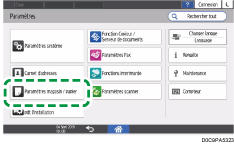
 Appuyez sur [Format / Type de papier].
Appuyez sur [Format / Type de papier].
 Appuyez sur [Bypass]
Appuyez sur [Bypass] [Format papier : Imprimante], puis sélectionnez le format des enveloppes.
[Format papier : Imprimante], puis sélectionnez le format des enveloppes.
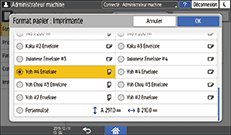
Si le format de l'enveloppe chargée n'est pas dans la liste, sélectionnez [Personnalisé] et saisissez la valeur.
 Appuyez sur [OK].
Appuyez sur [OK].
 Appuyez sur [Type/Épaisseur papier], puis sélectionnez [Enveloppe] dans « Type de papier ».
Appuyez sur [Type/Épaisseur papier], puis sélectionnez [Enveloppe] dans « Type de papier ».
Sélectionnez également l'épaisseur des enveloppes chargées dans « Grammage papier ».
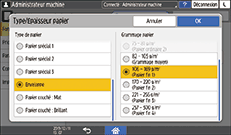
 Appuyez sur [OK] deux fois.
Appuyez sur [OK] deux fois.
 Après avoir terminé la configuration, appuyez sur [Accueil] (
Après avoir terminé la configuration, appuyez sur [Accueil] ( ).
).
 Ouvrez un document à imprimer sur l'ordinateur, puis affichez l'écran de paramétrage du pilote d'impression depuis le menu d'impression de l'application.
Ouvrez un document à imprimer sur l'ordinateur, puis affichez l'écran de paramétrage du pilote d'impression depuis le menu d'impression de l'application.
 Spécifiez le format papier et le type de papier.
Spécifiez le format papier et le type de papier.
Windows
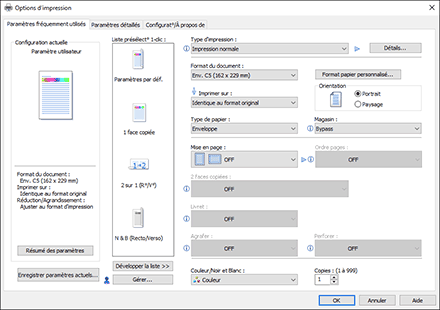
Format du document : sélectionnez le format d'enveloppe. Si le format d'enveloppe n'est pas dans les options, précisez la valeur dans [Format papier personnalisé...].
Type de papier : [Enveloppe]
Vous pouvez définir un format papier personnalisé, option souvent utilisée pour spécifier les formats de document.
Impression sur du papier de format personnalisé chargé dans le Bypass
OS X/macOS
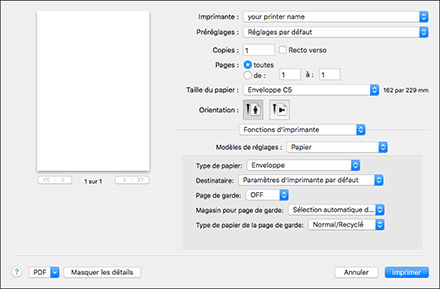
Taille du papier : sélectionnez le format d'enveloppe. Si le format de l'enveloppe ne figure pas dans les options, sélectionnez [Gérer les tailles personnalisées] et saisissez la valeur.
Type de papier : [Enveloppe]
 Lancez l'impression.
Lancez l'impression.
Imprimer sur des enveloppes chargées dans le magasin papier (type d'écran des paramètres : Standard)
 Chargez une enveloppe dans le magasin papier.
Chargez une enveloppe dans le magasin papier.
Type et orientation des enveloppes | Magasin 2 à 4 |
|---|---|
Enveloppes avec ouverture latérale  | 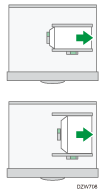 Rabat : ouvert Partie inférieure de l'enveloppe : droite Surface d'impression : partie supérieure |
Enveloppes avec ouverture latérale  | 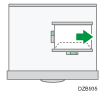 Rabat : fermé Partie inférieure de l'enveloppe : arrière Surface d'impression : partie supérieure |
 Sur l'écran Accueil, appuyez sur [Paramètres].
Sur l'écran Accueil, appuyez sur [Paramètres].
 Sur l'écran Paramètres, appuyez sur [Paramètres magasin/papier].
Sur l'écran Paramètres, appuyez sur [Paramètres magasin/papier].
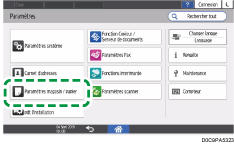
 Appuyez sur [Format / Type de papier], puis sélectionnez le magasin dans lequel les enveloppes sont chargées.
Appuyez sur [Format / Type de papier], puis sélectionnez le magasin dans lequel les enveloppes sont chargées.
 Appuyez sur [Format papier] et sélectionnez le format des enveloppes.
Appuyez sur [Format papier] et sélectionnez le format des enveloppes.
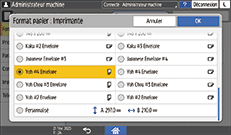
Si le format de l'enveloppe chargée n'est pas dans la liste, sélectionnez [Personnalisé] et saisissez la valeur.
 Appuyez sur [OK].
Appuyez sur [OK].
 Appuyez sur [Type/Épaisseur papier], puis sélectionnez [Enveloppe] dans « Type de papier ».
Appuyez sur [Type/Épaisseur papier], puis sélectionnez [Enveloppe] dans « Type de papier ».
Sélectionnez également l'épaisseur des enveloppes chargées dans « Grammage papier ».
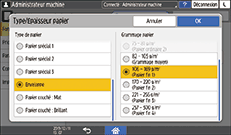
 Appuyez sur [OK] deux fois.
Appuyez sur [OK] deux fois.
 Après avoir terminé la configuration, appuyez sur [Accueil] (
Après avoir terminé la configuration, appuyez sur [Accueil] ( ).
).
 Ouvrez un document à imprimer sur l'ordinateur, puis affichez l'écran de paramétrage du pilote d'impression depuis le menu d'impression de l'application.
Ouvrez un document à imprimer sur l'ordinateur, puis affichez l'écran de paramétrage du pilote d'impression depuis le menu d'impression de l'application.
 Spécifiez le format papier et le type de papier.
Spécifiez le format papier et le type de papier.
Windows
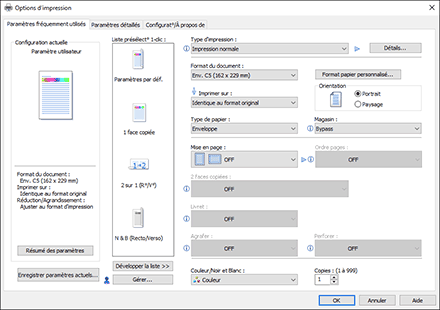
Format du document : sélectionnez le format d'enveloppe. Si le format d'enveloppe n'est pas dans les options, précisez la valeur dans [Format papier personnalisé...].
Type de papier : [Enveloppe]
Vous pouvez définir un format papier personnalisé, option souvent utilisée pour spécifier les formats de document.
Impression sur du papier de format personnalisé chargé dans le Bypass
OS X/macOS
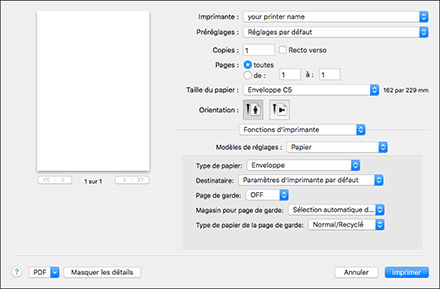
Taille du papier : sélectionnez le format d'enveloppe. Si le format de l'enveloppe ne figure pas dans les options, sélectionnez [Gérer les tailles personnalisées] et saisissez la valeur.
Type de papier : [Enveloppe]
 Lancez l'impression.
Lancez l'impression.
Imprimer sur des enveloppes (type d'écran des paramètres : Classique)
 Chargez une enveloppe dans le Bypass ou dans le magasin papier.
Chargez une enveloppe dans le Bypass ou dans le magasin papier.
Type et orientation des enveloppes | Magasin 2 à 4 | Bypass |
|---|---|---|
Enveloppes avec ouverture latérale  | 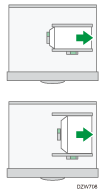 Rabat : ouvert Partie inférieure de l'enveloppe : droite Surface d'impression : partie supérieure | 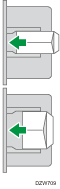 Rabat : ouvert Partie inférieure de l'enveloppe : gauche Surface d'impression : partie inférieure |
Enveloppes avec ouverture latérale  | 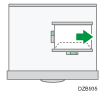 Rabat : fermé Partie inférieure de l'enveloppe : arrière Surface d'impression : partie supérieure | 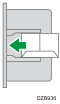 Rabat : fermé Partie inférieure de l'enveloppe : arrière Surface d'impression : partie inférieure |
 Sur l'écran Accueil, appuyez sur [Paramètres].
Sur l'écran Accueil, appuyez sur [Paramètres].
 Appuyez sur [Paramètres mag. papier]
Appuyez sur [Paramètres mag. papier] [Format papier magasin] ou [Format papier Bypass imprimante], et sélectionnez ensuite le format des enveloppes.
[Format papier magasin] ou [Format papier Bypass imprimante], et sélectionnez ensuite le format des enveloppes.
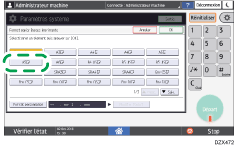
Si le format de l'enveloppe chargée n'est pas dans la liste, sélectionnez [Frmt perso.] et saisissez la valeur.
 Appuyez sur [OK].
Appuyez sur [OK].
 Appuyez sur le « Type de papier » du magasin dans lequel les enveloppes sont chargées, puis sélectionnez [Enveloppe].
Appuyez sur le « Type de papier » du magasin dans lequel les enveloppes sont chargées, puis sélectionnez [Enveloppe].
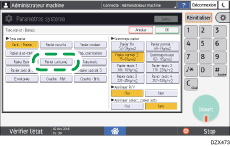
 Après avoir terminé la configuration, appuyez sur [Accueil] (
Après avoir terminé la configuration, appuyez sur [Accueil] ( ).
).
 Ouvrez un document à imprimer sur l'ordinateur, puis affichez l'écran de paramétrage du pilote d'impression depuis le menu d'impression de l'application.
Ouvrez un document à imprimer sur l'ordinateur, puis affichez l'écran de paramétrage du pilote d'impression depuis le menu d'impression de l'application.
 Spécifiez le format papier et le type de papier.
Spécifiez le format papier et le type de papier.
Windows
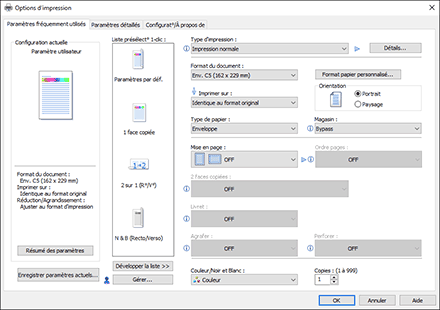
Format du document : sélectionnez le format d'enveloppe. Si le format d'enveloppe n'est pas dans les options, précisez la valeur dans [Format papier personnalisé...].
Type de papier : [Enveloppe]
Vous pouvez définir un format papier personnalisé, option souvent utilisée pour spécifier les formats de document.
Impression sur du papier de format personnalisé chargé dans le Bypass
OS X/macOS
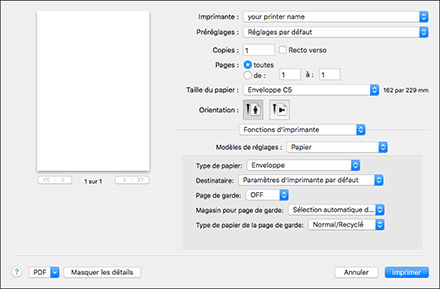
Taille du papier : sélectionnez le format d'enveloppe. Si le format de l'enveloppe ne figure pas dans les options, sélectionnez [Gérer les tailles personnalisées] et saisissez la valeur.
Type de papier : [Enveloppe]
 Lancez l'impression.
Lancez l'impression.
